本文操作环境:windows7系统、Adobe Photoshop CS6版、Dell G3电脑。
打开PS(photoshop)软件之后,新建一个画布
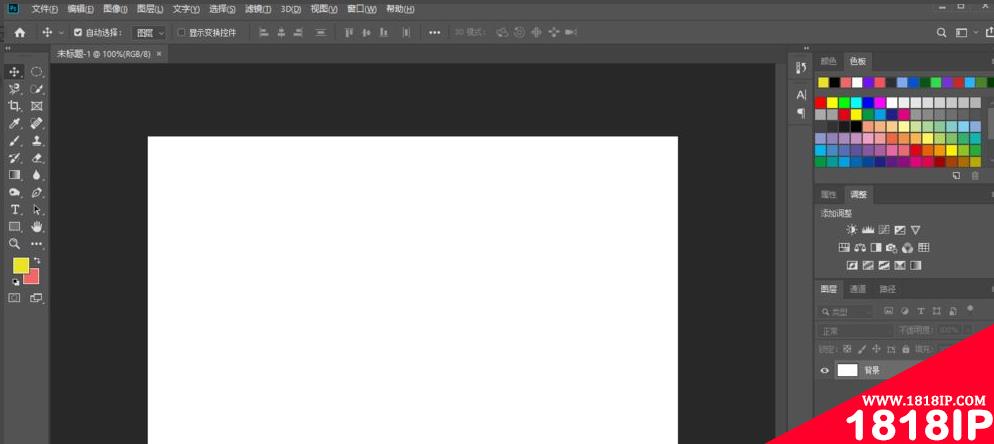
点击菜单栏“视图”,在弹出菜单中勾选“标尺”, 或者按快捷键“Ctrl+r”调出标尺。此时在画布的上方和左边都有标尺出现
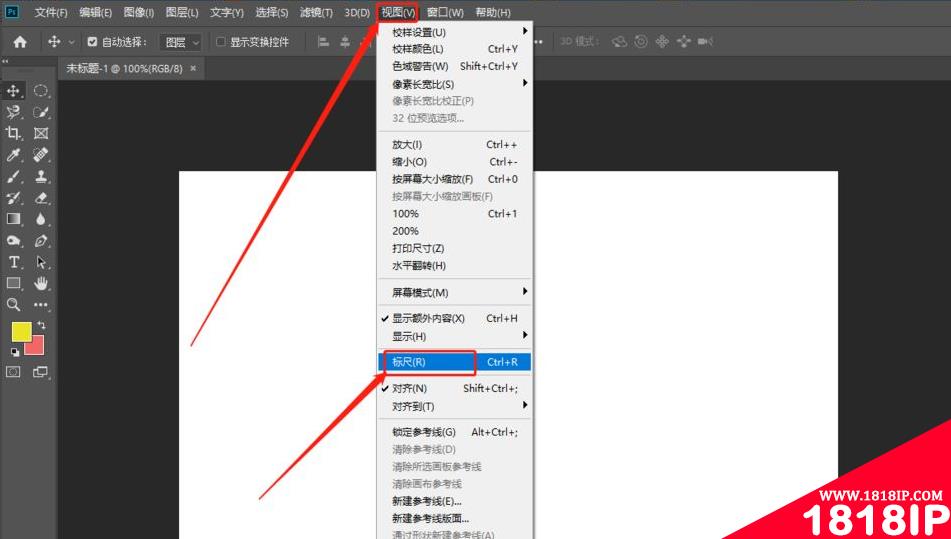
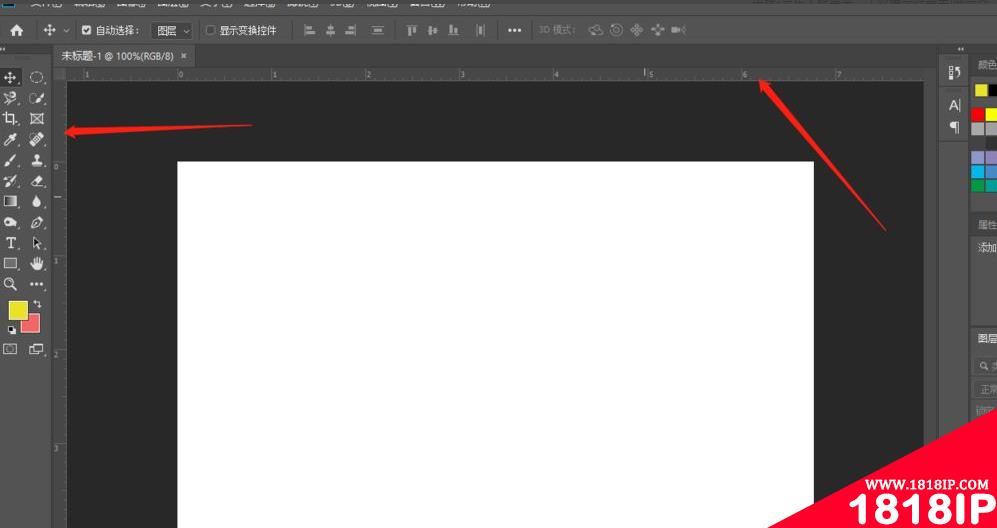
想要拉出参考线,将鼠标放到左边的标尺上,按住鼠标左键向右拖拽到画布上,这样调出竖直的参考线,
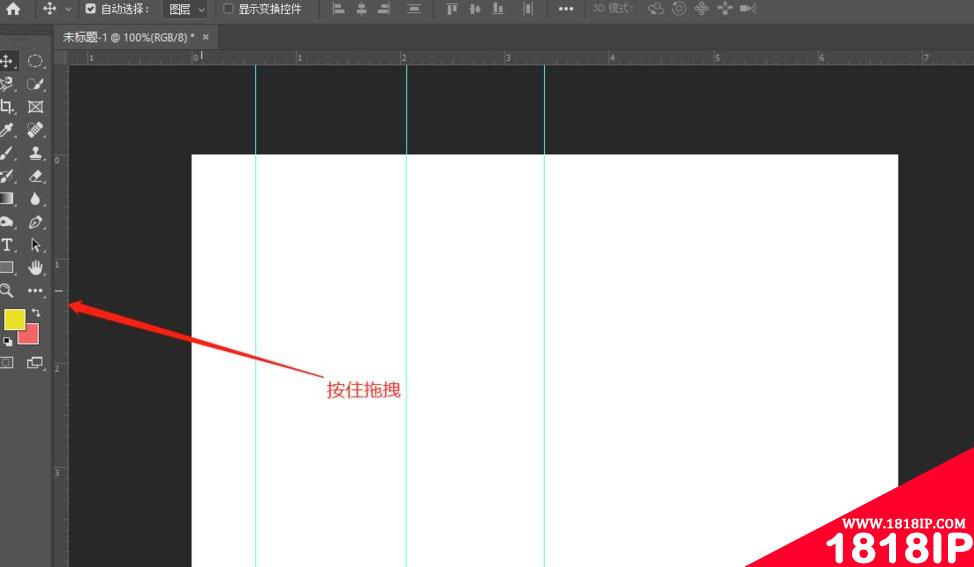
将鼠标放到上面标尺上,按住鼠标左键向下拖拽到画布上,这样就调出水平的参考线
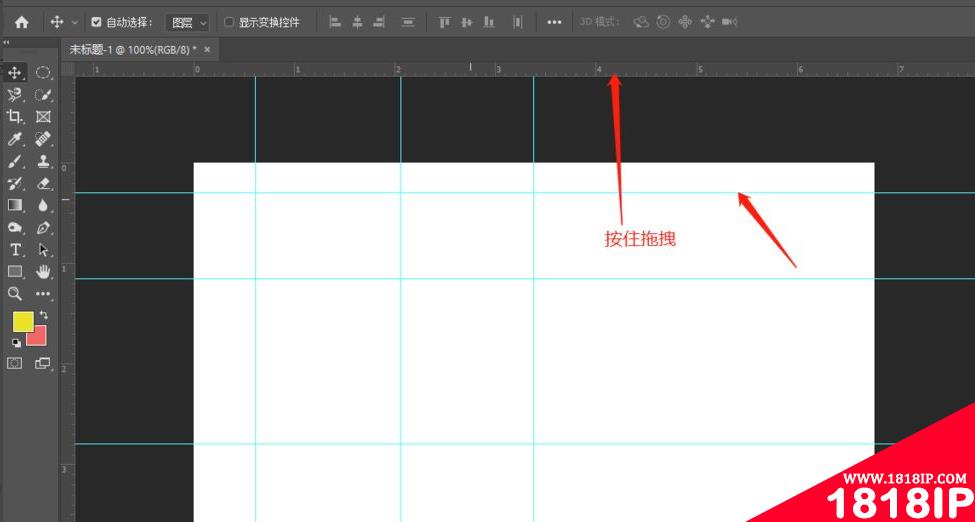
这些参考线使用完成之后,想要清除,点击菜单栏“视图”,“清除参考线”
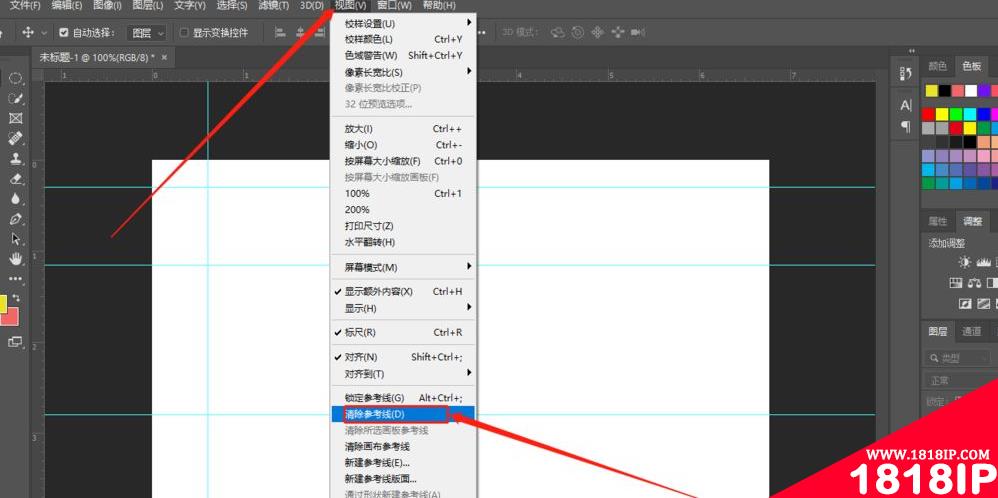
以上就是“ps怎么打开参考线 ps怎么打开智能参考线”的详细内容,更多请关注1818ip网其它相关文章!
相关文章
标签:PS教程


